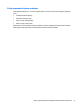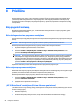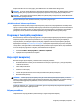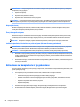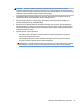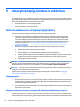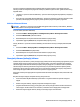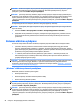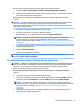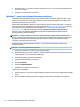User Guide - Windows 7
8 Priežiūra
Kad kompiuteris gerai veiktų, svarbu reguliariai jį prižiūrėti. Šiame skyriuje aprašoma, kaip naudoti tokius
įrankius kaip disko defragmentavimo ir valymo programos. Jame taip pat pateikiamos instrukcijos, kaip
atnaujinti programas ir tvarkykles, kaip išvalyti kompiuterį, ir patarimai, kaip keliauti su kompiuteriu (arba jį
transportuoti).
Kaip pagerinti našumą
Reguliariai prižiūrėdami kompiuterį, pvz., naudodami disko defragmentavimo ir valymo programas, galite
pagerinti kompiuterio veikimą.
Disko defragmentavimo programos naudojimas
HP rekomenduoja standųjį diską defragmentuoti naudojant disko defragmentavimo programą bent kartą per
mėnesį.
PASTABA: disko defragmentavimo programos nebūtina paleisti puslaidininkiniuose diskuose.
Norėdami paleisti disko defragmentavimo programą, atlikite toliau nurodytus veiksmus.
1. Prijunkite kompiuterį prie kintamosios srovės šaltinio.
2. Pasirinkite Pradėti > Valdymo skydas > Sistema ir sauga > Administravimo priemonės ir tada
pasirinkite Standžiojo disko defragmentavimas.
PASTABA: operacinėje sistemoje „Windows“ įdiegta vartotojo paskyros valdymo funkcija, padidinanti
jūsų kompiuterio saugą. Atliekant tam tikras užduotis, pvz., diegiant programinę įrangą, paleidžiant
paslaugų programas arba keičiant „Windows“ parametrus, galite būti paprašyti duoti leidimą arba įvesti
slaptažodį. Žr. priemonę „Žinynas ir palaikymas“. Kad pasiektumėte priemonę „Žinynas ir palaikymas“,
pasirinkite Pradėti > Visos programos > HP žinynas ir palaikymas.
Papildomos informacijos rasite disko defragmentavimo programinės įrangos žinyne.
Disko valymo programos naudojimas
Naudodami disko valymo programą standžiajame diske galite ieškoti nereikalingų failų, kuriuos galite saugiai
panaikinti, kad atlaisvintumėte vietos diske ir kompiuteris veiktų efektyviau.
Norėdami paleisti disko valymo programą, atlikite toliau nurodytus veiksmus.
1. Pasirinkite Pradėti > Valdymo skydas > Sistema ir sauga > Administravimo priemonės, o tada
pasirinkite Atlaisvinti vietos diske.
2. Vykdykite ekrane pateikiamus nurodymus.
„HP 3D DriveGuard“ naudojimas (tik tam tikruose gaminiuose)
„HP 3D DriveGuard“ saugo standųjį diską jį sustabdydama ir sulaikydama duomenų užklausas įvykus vienam
iš toliau nurodytų įvykių:
●
Numetus kompiuterį.
●
Perkeliant kompiuterį uždarytu ekranu, kai jis veikia naudodamas akumuliatoriaus energiją.
52 8 skyrius Priežiūra